Kako uporabljati Google Password Checkup za Android
Kaj je treba vedeti
- Pojdi do Nastavitve > Google > Samodejno izpolnjevanje > Samodejno izpolnjevanje z Googlom > Gesla > Preverite gesla. Dotaknite se Nadaljuj in preverite svojo identiteto.
- Na Gesla na zaslonu, tapnite aplikacijo ali storitev in preverite svojo identiteto, da si ogledate, uredite ali izbrišete geslo.
- Lahko pa obiščete spletno različico Google Password Manager in izberite Pojdite na Preverjanje gesla.
Ta članek pojasnjuje, kako uporabljati Google Preverjanje gesla za Android 7 in novejše. Do Google Password Checkup lahko dostopate tudi iz spletnega brskalnika.
Kako uporabljam Google Password Check Up?
Sledite tem korakom, da zaženete Google Password Checkup v Androidu:
Odprite Nastavitve aplikacijo in tapnite Google.
Dotaknite se Samodejno izpolnjevanje.
-
Dotaknite se Samodejno izpolnjevanje z Googlom.

-
Dotaknite se Gesla.
Če samodejno izpolnjevanje še ni omogočeno, tapnite Uporabite samodejno izpolnjevanje z Googlom na vrhu zaslona.
Dotaknite se Preverite gesla.
-
Dotaknite se Preverite gesla ponovno.
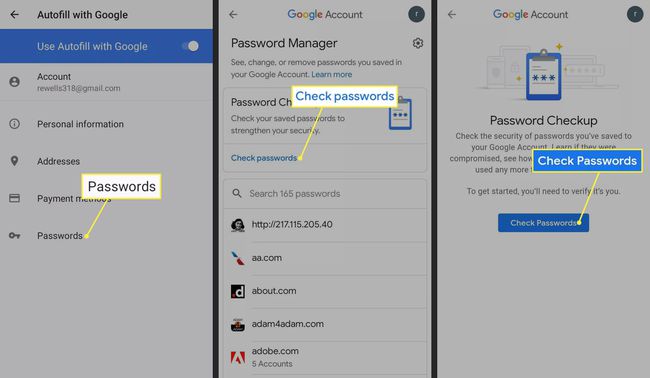
-
Dotaknite se Nadaljuj in preverite svojo identiteto.
Za zaščito vaše zasebnosti, nastavite prepoznavanje obrazov oz omogočite Google Smart Lock v telefonu Android.
-
Preverjanje gesla bo preverilo, ali so gesla šibka, ogrožena ali podvojena. Tapnite kategorijo, nato tapnite Spremeni geslo pod vsakim navedenim spletnim mestom ali storitvijo in opravite ustrezne spremembe.
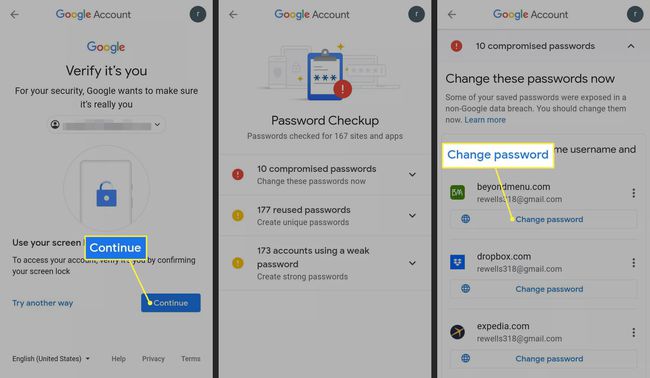
Kako deluje preverjanje gesla za Android?
Google Password Checkup primerja vaša shranjena gesla za samodejno izpolnjevanje s seznamom znanih ogroženih gesel. Prav tako oceni splošno moč vaših gesel in identificira ponovno uporabljena gesla. Kadar koli vnesete novo geslo, vas bo Password Checker samodejno obvestil, ali je šibko ali ogroženo.
Googlov pregled gesla ne bo deloval, če že uporabljate drugo aplikacijo za samodejno izpolnjevanje gesla.
Ali je geslo za Google Check varno?
Namen Password Checker je izboljšati varnost vaše naprave. Zaradi tega so vaša gesla šifrirana, preden se shranijo v oblak. Kot dodaten varnostni ukrep dejanska analiza vaših gesel poteka v vaši napravi, ne na spletu.
Za izboljšano zaščito zasebnosti lahko zaklepanje določenih aplikacij za Android zato zahtevajo dodatno geslo ali alternativno metodo za odpiranje aplikacije.
Kje so gesla shranjena na telefonu Android?
Če si želite ogledati vsa svoja gesla za samodejno izpolnjevanje, pojdite na Nastavitve > Google > Samodejno izpolnjevanje > Samodejno izpolnjevanje z Googlom > Gesla. Tapnite aplikacijo ali storitev in preverite svojo identiteto, da si ogledate, uredite ali izbrišete geslo.
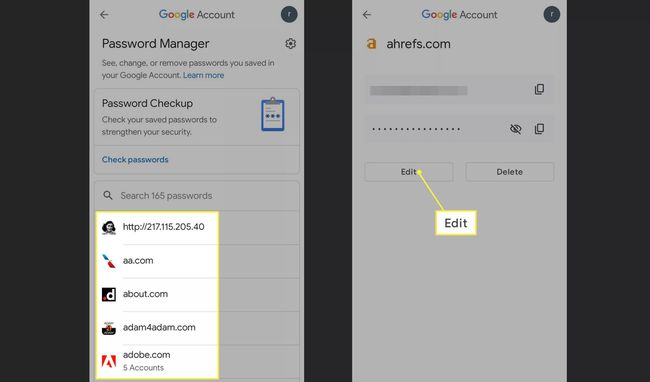
Vsa vaša gesla za Android in Google Chrome so shranjena v spletu v Google Password Managerju, do katerega lahko dostopate iz katere koli naprave. Koraki za upravljanje gesel za Android in upravljanje gesel za Google Chrome so enaki.
Kako uporabljam Google Password Manager?
Do upravitelja gesel lahko dostopate iz nastavitev za Android ali pa lahko obiščite spletno različico Google Password Managerja. Na tej strani izberite Pojdite na Preverjanje geslaali izberite s seznama aplikacij in spletnih mest, da si ogledate in uredite svoja gesla.
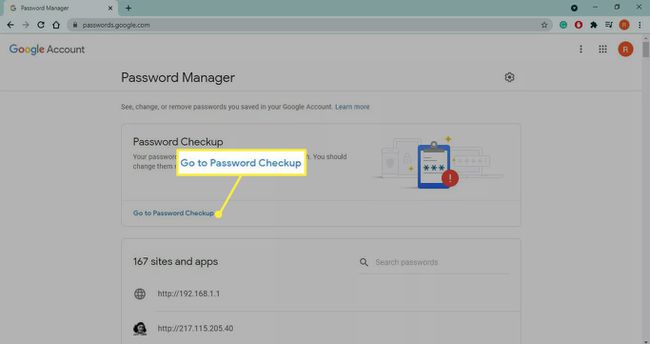
Kako ustvariti močnejša gesla za Android
Ključ do ustvarjanje močnega gesla vam olajša spomin, vendar dovolj težko, da ga drugi uganejo. Vendar pa vam zahvaljujoč samodejnemu izpolnjevanju ni treba zapomniti vseh gesel. Prenesite aplikacijo Password Generator iz trgovine Google Play, da dobite naključno ustvarjena varna gesla, ki jih lahko kopirate in prilepite. Ko ga prvič vnesete, si bo naprava zapomnila geslo, tako da vam ni treba.
Pogosta vprašanja
-
Kako najdem svoje geslo za Google?
Vaše geslo za Google je enako vašemu geslu za Gmail, zato sledite navodilom korake za obnovitev gesla za Gmail če se ne spomniš.
-
Kako pridobim, da Google Password Manager shrani moja gesla?
Odprite brskalnik in pojdite na spletno različico Google Password Managerja, izberite Nastavitve orodja v zgornjem desnem kotu, nato omogočite Ponudite shranjevanje gesel.
-
Zakaj me Google prosi, naj spremenim geslo?
Google bo priporočil spremembo gesla, če sumi, da je bil vaš račun ogrožen. Če se to ponavlja, skenirajte svoje naprave z protivirusna programska oprema.
-
Kako prikažem svoja gesla v Chromu?
Za prikaži gesla v Google Chromu, izberite meni s tremi pikami > Nastavitve > Gesla, nato izberite očesu poleg gesla.
